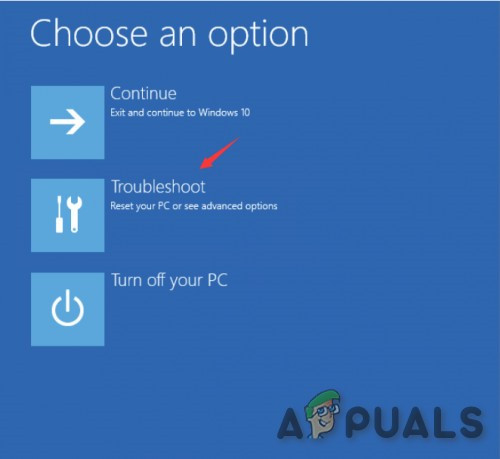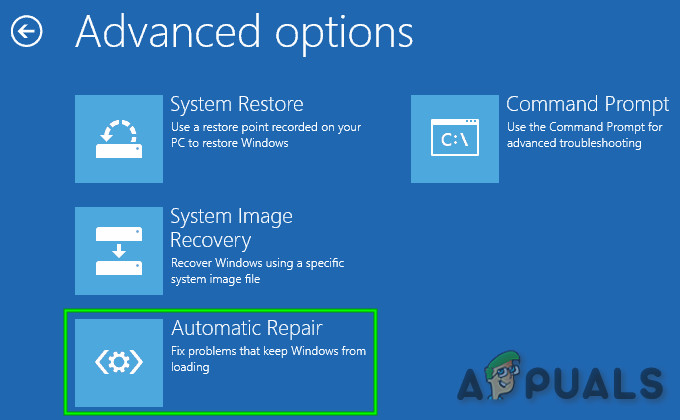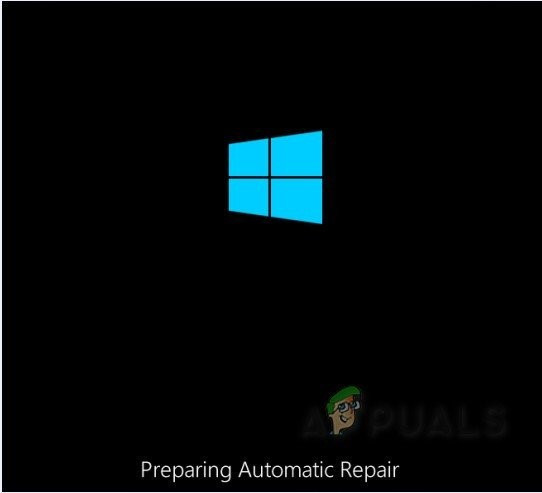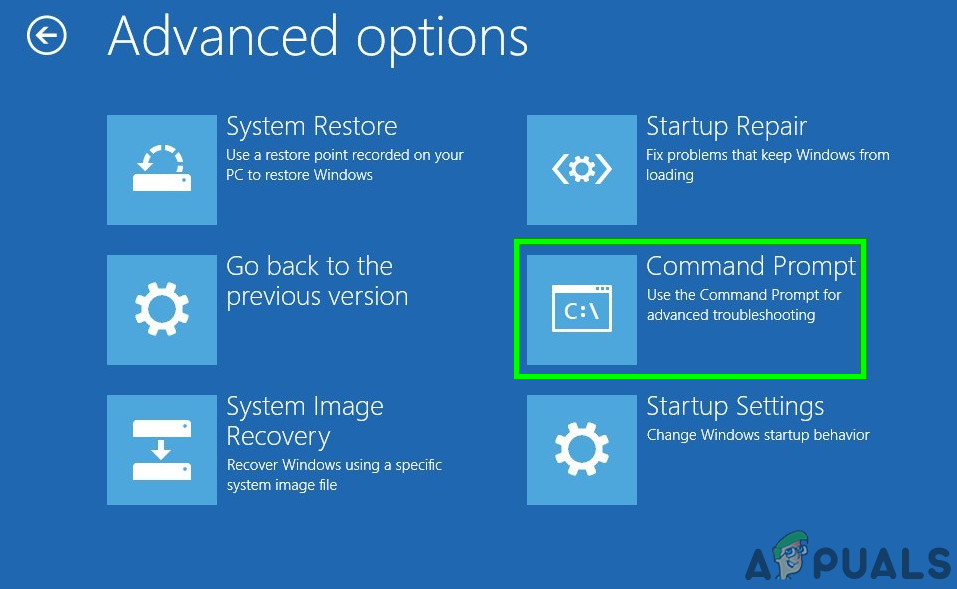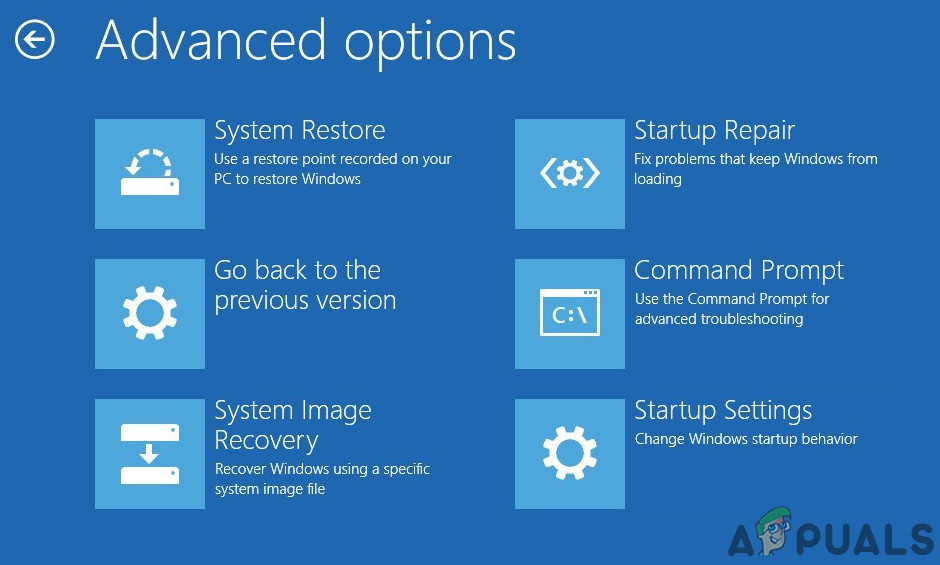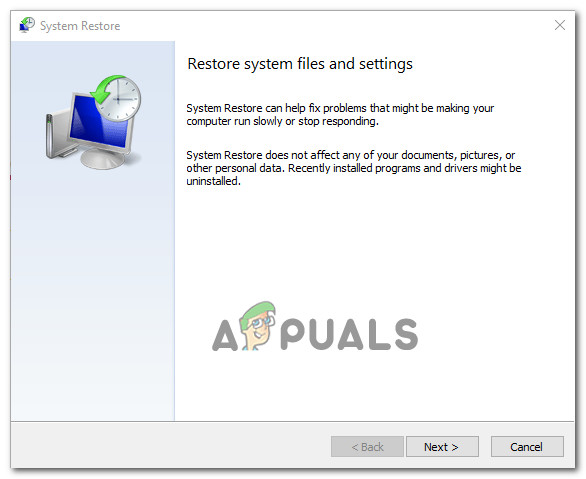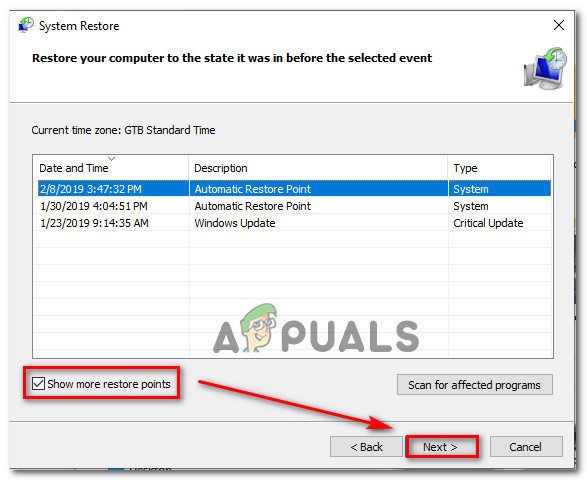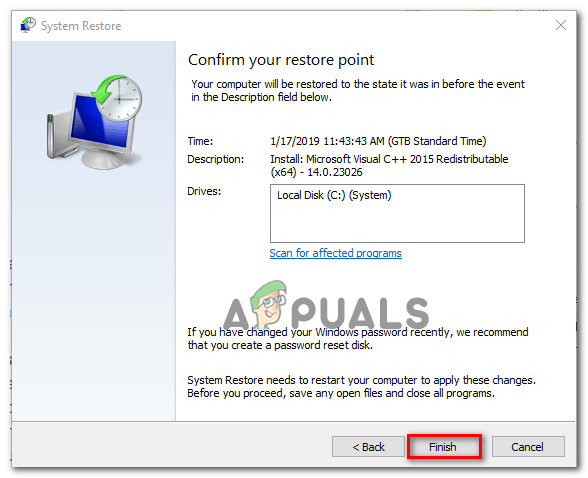غلطی کا کوڈ 0x0000185 (ایک مطلوبہ ڈیوائس منسلک نہیں ہے یا ان تک رسائی نہیں ہوسکتی ہے) ونڈوز 10 پر اسٹارٹ اپ اسکرین کے دوران ظاہر ہوتا ہے اور بوٹنگ ترتیب کو مکمل ہونے سے روکتا ہے۔ یہ ایک اہم غلطی ہے کیونکہ یہ متاثرہ صارفین کو ان کے کمپیوٹر استعمال کرنے سے روکتی ہے۔

ایک مطلوبہ آلہ منسلک نہیں ہے یا اس تک رسائی نہیں ہوسکتی ہے۔ (غلطی کا کوڈ 0xc0000185)
کیا وجہ ہے ونڈوز 10 پر 0x0000185 غلطی کا کوڈ؟
ٹائی_ فہرست کی قسم = 'جمع']
- دانا سب سسٹم کا مسئلہ - متعدد مختلف متاثرہ صارفین کے مطابق ، سب سے عام وجوہات میں سے ایک جو اس مسئلے کو جنم دے گا وہ ایک خراب شدہ دانا ذیلی نظام فائل ہے جو بوٹنگ ترتیب کو مؤثر طریقے سے ختم کرتی ہے۔ اگر یہ منظر قابل اطلاق ہے تو ، آپ خراب شدہ ذیلی نظام کے اجزاء کی مرمت کے ل repair خودکار مرمت کی افادیت کا استعمال کرکے مسئلہ حل کرسکتے ہیں۔
- خراب شدہ BCD ڈیٹا - ایک اور ممکنہ مجرم جو اس پریشانی کا سبب بن سکتا ہے وہ ہے BCD ڈیٹا میں موجود بدعنوانی کی ایک مثال جو بوٹنگ ترتیب کو مکمل ہونے سے روکتا ہے۔ اس معاملے میں ، آپ کو خرابیوں کا سراغ لگانے والے مینو کے ذریعے کمانڈ پرامپٹ ونڈو کھول کر اور BCD ڈیٹا کو دوبارہ تعمیر کرنے کے لئے کمانڈ کا ایک سلسلہ چلاتے ہوئے اس مسئلے کو حل کرنے کے قابل ہونا چاہئے۔
- حالیہ OS میں تبدیلی - جیسا کہ یہ پتہ چلتا ہے ، حالیہ تازہ کاری یا ڈرائیور کی تنصیب بھی بوٹنگ ترتیب میں مداخلت کا خاتمہ کرسکتی ہے۔ چونکہ اس معاملے میں کسی مجرم کی نشاندہی کرنا مشکل ہے ، لہذا عمل کا بہترین طریقہ یہ ہے کہ نظام کو بحال کرنے کی افادیت کو اپنے کمپیوٹر کو صحت مند حالت میں واپس لانے کے لئے استعمال کیا جائے جب اس وقت خرابی کوڈ کا سبب بننے والے حالات موجود نہیں تھے۔
- سسٹم فائل میں بدعنوانی - آپ کے او ایس فائلوں میں بدعنوانی بھی اسٹارٹ اپ تسلسل کے دوران اس خامی کوڈ کا سبب بن سکتی ہے۔ اگر یہ منظر قابل اطلاق ہے تو ، آپ کو مرمت انسٹال یا کلین انسٹال کرکے مسئلے کو حل کرنے کے قابل ہونا چاہئے۔
طریقہ 1: خودکار مرمت کا استعمال کرتے ہوئے
اگر آپ کا سامنا ہو رہا ہے 0x0000185 ہر نظام کے آغاز میں خرابی اور آپ نے دیکھا کہ یہ آپ کے دانا فائلوں کی طرف اشارہ کرنے والی ابتدائی غلطی کے بعد ہونا شروع ہوا ہے ، اس بات کا بہت زیادہ امکان ہے کہ کچھ سب سسٹم فائلیں اس غلطی کوڈ کا اصل سبب بن رہی ہو۔
اگر یہ منظر نامہ قابل اطلاق ہے تو ، آپ خودکار مرمت کی افادیت تک رسائی کے ل your اپنے انسٹالیشن میڈیا پر بازیافت کے ٹولز کا استعمال کرکے اس مسئلے کو حل کرسکتے ہیں۔ متعدد متاثرہ صارفین نے اس بات کی تصدیق کی ہے کہ آخر کار اس آپریشن نے انہیں عام طور پر اور بغیر کسی روکنے کے اپنے کمپیوٹر کو بوٹ کرنے کی اجازت دے دی ہے 0x0000185 (ایک مطلوبہ ڈیوائس منسلک نہیں ہے یا اس تک رسائی نہیں ہوسکتی ہے)۔
نوٹ : یہ بات ذہن میں رکھیں کہ ذیل کے طریقہ کار کے لئے آپ کو ونڈوز انسٹالیشن کا ایک مطابقت پذیری میڈیا استعمال کرنا ہوگا۔ اگر آپ کے پاس تیار نہیں ہے تو ، آپ کو ضرورت ہوگی ونڈوز 10 کے لئے ایک انسٹالیشن میڈیا بنائیں .
اگر آپ کسی موازنہ انسٹالیشن میڈیا سے آراستہ ہیں تو ، اسٹاپ ایرر کوڈ کو ماضی میں حاصل کرنے کے لئے خودکار مرمت کی افادیت استعمال کرنے کے لئے نیچے دی گئی ہدایات پر عمل کریں۔ 0x0000185:
- اپنے کمپیوٹر پر پاور لگائیں اگر یہ پہلے سے ہی آن نہیں ہے۔
- اپنے کمپیوٹر میں ونڈوز انسٹالیشن میڈیا داخل کریں اور دوبارہ اسٹارٹ کریں۔ یہ بات ذہن میں رکھیں کہ اگر آپ فلش USB کو بطور تنصیب میڈیا استعمال کررہے ہیں تو ، آپ کو ممکنہ طور پر ضرورت ہوگی بوٹ آرڈر کو ایڈجسٹ کریں تاکہ USB کو پہلے چن لیا جائے .
- جیسے ہی آپ کے کمپیوٹر کا بوٹ اپ شروع ہوتا ہے ، بلیک اسکرین کے لئے تلاش کریں جو کہتی ہے ‘سی ڈی یا ڈی وی ڈی سے بوٹ کے ل any کوئی کلید دبائیں’ . جب آپ اسے دیکھتے ہیں تو ، انسٹالیشن میڈیا سے بوٹ کے ل any کوئی بٹن دبائیں جس کو ابھی آپ نے مرحلہ 2 میں داخل کیا ہے۔

انسٹالیشن میڈیا سے بوٹ کے ل any کسی بھی کلید کو دبائیں
- ایک بار جب آپ اگلی اسکرین پر آجائیں تو ، پر کلک کریں۔ اپنے کمپیوٹر کی مرمت کرو ‘ہائپر لنک لنک اسکرین کے نچلے حصے میں واقع ہے۔

ونڈوز اسکرین پر اپنے کمپیوٹر کی مرمت پر کلک کریں
- کئی سیکنڈ کے بعد ، آپ کو ایک میں لے جایا جائے گا دشواری حل مینو جہاں آپ کو ایک سے زیادہ اختیارات کے درمیان انتخاب کرنے کا اختیار حاصل ہوگا۔ ایک بار جب آپ وہاں پہنچیں تو ، منتخب کریں دشواری حل خصوصیت
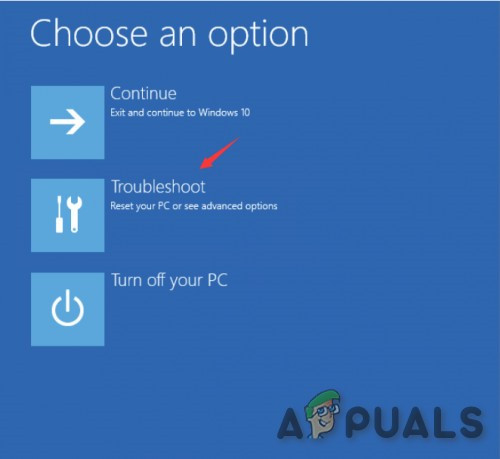
دشواری حل پر کلک کریں
- ایک بار جب آپ اندر داخل ہوجائیں دشواری حل مینو ، منتخب کریں اعلی درجے کے اختیارات بازیافت کے اختیارات کی فہرست سے نمایاں کریں۔
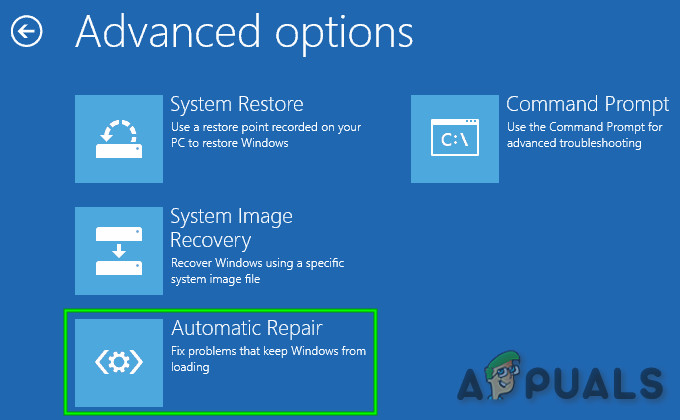
اعلی درجے کے اختیارات میں خودکار مرمت
- آپ کو چلانے کے بعد خودکار مرمت افادیت ، آپ کو ایک پاپ اپ ملے گا جہاں آپ کو ونڈوز آپریٹنگ سسٹم کا انتخاب کرنے کی ضرورت ہوگی جو آپ استعمال کررہے ہیں۔
- اگلا ، افادیت سکیننگ کا عمل شروع کردے گی اور کسی بھی غلطیوں کی مرمت کرے گی جو آپ کے سسٹم کو اس خاص غلطی کوڈ کو ظاہر کرنے کا باعث بن سکتی ہے۔
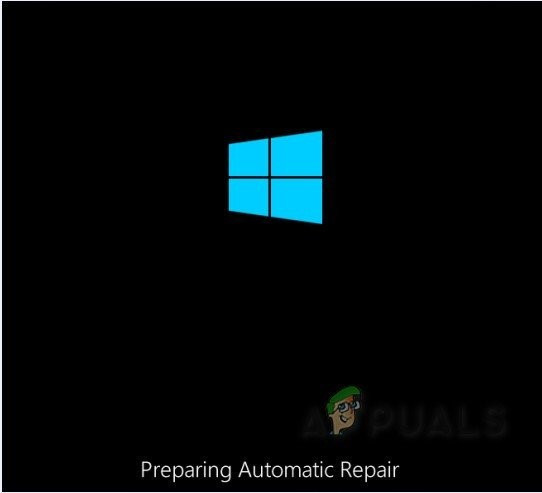
خودکار مرمت اسکرین
- عمل مکمل ہونے کے بعد ، انسٹالیشن میڈیا کو نکالیں اور اپنے کمپیوٹر کو دوبارہ بوٹ کریں۔ اگلے اسٹارٹ اپ تسلسل کے دوران ، دیکھیں کہ اگر بوٹنگ تسلسل خرابی کوڈ 0xc0000185 کے بغیر مکمل ہوا ہے۔
اگر آپ ابھی بھی اس کا سامنا کر رہے ہیں 0x0000185 (ایک مطلوبہ ڈیوائس منسلک نہیں ہے یا ان تک رسائی نہیں ہوسکتی ہے) ابتدائی ابتدائیہ اسکرین کے دوران ، ذیل میں اگلے ممکنہ فکس پر جائیں۔
طریقہ 2: BCD ڈیٹا کو دوبارہ تشکیل دینا
جیسا کہ کچھ متاثرہ صارفین نے اطلاع دی ہے ، یہ خاص غلطی کوڈ اس حقیقت کی وجہ سے بھی ہوسکتا ہے کہ کچھ دانی فائلیں بوٹ کنفیگریشن ڈیٹا کو خراب کرنے کا خاتمہ کررہی ہیں۔ متعدد متاثرہ صارفین جو اس مسئلے کو حل کرنے کے لئے بھی جدوجہد کر رہے تھے 0x0000185 (ایک مطلوبہ ڈیوائس منسلک نہیں ہے یا ان تک رسائی نہیں ہوسکتی ہے) غلطی نے اس بات کی تصدیق کی ہے کہ بی سی ڈی فائلوں کو دوبارہ احکامات کے ساتھ دوبارہ تعمیر کرنے کے بعد یہ مسئلہ آخر کار حل ہوگیا:
نوٹ: نیچے دی گئی ہدایات کو مکمل کرنے کے ل You آپ کو ایک مرتب تنصیب میڈیا کی ضرورت ہے۔ اگر آپ کے پاس تیار نہیں ہے تو ، اس مضمون کی ہدایات پر عمل کریں ( یہاں ).
آپ کو جو کام کرنے کی ضرورت ہے اس کے لئے یہاں ایک فوری رہنما موجود ہے۔
- متاثرہ کمپیوٹر کو شروع کریں اور انسٹالیشن میڈیا داخل کریں۔ انسٹالیشن میڈیا کے داخل ہونے کے ساتھ ہی ، اپنے کمپیوٹر کو دوبارہ اسٹارٹ کریں۔
- اگلے آغاز کے تسلسل پر ، جب تک آپ کو ابتدائی بلیک اسکرین نظر نہیں آتی اس کا انتظار کریں ، اور جب آپ اسے دیکھیں گے تو کوئی بھی کلید دبائیں ‘سی ڈی یا ڈی وی ڈی سے بوٹ کے ل any کوئی کلید دبائیں’۔

انسٹالیشن میڈیا سے بوٹ کے ل any کسی بھی کلید کو دبائیں
- ایک بار جب آپ انسٹالیشن میڈیا سے بوٹ کا انتظام کرتے ہیں تو ، پر کلک کریں اپنے کمپیوٹر کی مرمت کرو لنک اسکرین کے اوپری بائیں کونے میں واقع ہے۔

ونڈوز اسکرین پر اپنے کمپیوٹر کی مرمت پر کلک کریں
نوٹ: ونڈوز کے کچھ خاص ورژن کے ساتھ ، آپ اسٹارٹ اپ کے طریقہ کار کے دوران لگاتار تین غیر متوقع طور پر شٹ ڈاؤن پر مجبور کرکے انسٹالیشن میڈیا کے بغیر بھی مرمت کے مینو میں ہمارے راستے پر مجبور کرسکتے ہیں۔
- ابتدائی مرمت والے مینو میں داخل ہونے کے بعد ، پر کلک کریں دشواری حل شروعات کے اختیارات کی فہرست سے ، پھر منتخب کریں کمانڈ پرامپٹ خرابیوں کا سراغ لگانے والے مینو کے ذیلی آپشن سے۔
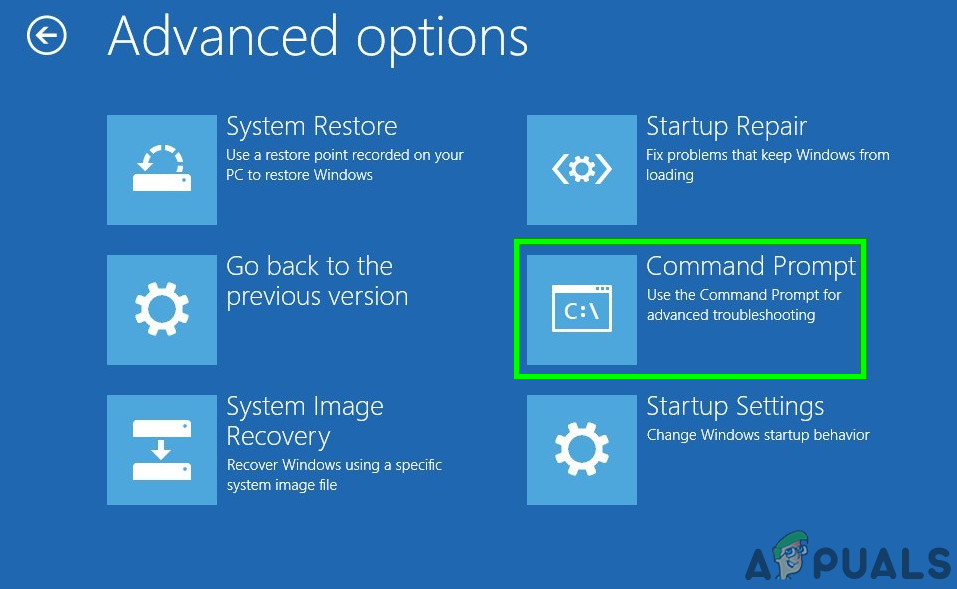
کمانڈ پرامپٹ پر کلک کریں
- نئی کھولی ہوئی کمانڈ پرامپٹ ونڈو سے ، درج ذیل کمانڈ کو ٹائپ کریں اور دبائیں داخل کریں بوٹ کنفیگریشن ڈیٹا کو دوبارہ بنائیں:
بوٹریک / سکینو بوٹریک / فکس ایم بی آر بوٹریک / فکس بوٹ بوٹریک / دوبارہ تعمیر بی بی سی
- آپریشن ختم ہونے کے بعد ، کمانڈ پرامپٹ ونڈو کو بند کریں اور اپنے کمپیوٹر کو دوبارہ اسٹارٹ کریں تاکہ معلوم ہو کہ اگلے شروع میں بھی مسئلہ جاری ہے یا نہیں۔
اگر آپ اب بھی اس کا سامنا کر رہے ہیں 0x0000185 (ایک مطلوبہ ڈیوائس منسلک نہیں ہے یا ان تک رسائی نہیں ہوسکتی ہے) غلطی ، ذیل میں اگلے ممکنہ حل پر جائیں۔
طریقہ 3: سسٹم بحال کرنے کا استعمال
جیسا کہ یہ پتہ چلتا ہے ، 0x0000185 (ایک مطلوبہ ڈیوائس منسلک نہیں ہے یا ان تک رسائی نہیں ہوسکتی ہے) ونڈوز کی حالیہ تبدیلی کی وجہ سے خرابی جو بوٹ کنفیگریشن ڈیٹا کو متاثر کرتی ہے۔ اگر یہ منظر نامہ قابل اطلاق ہے اور نیچے دی گئی ہدایات نے آپ کو اس مسئلے کو حل کرنے کی اجازت نہیں دی تو ، اب تک کا بہترین طریقہ یہ ہے کہ آپ اپنی مشین کو اس مقام پر لوٹانے کے لئے سسٹم ریسٹور وزرڈ کا استعمال کریں جہاں یہ مسئلہ پیش نہیں آرہا تھا۔
سسٹم ریسٹور اس سنیپ شاٹ کو تخلیق ہونے والے وقت میں پورے طور پر کمپیوٹر کی حالت کو بحال کرنے کے لئے باقاعدگی سے محفوظ کردہ اسنیپ شاٹس کو استعمال کرنے کی اہلیت رکھتا ہے۔ اگر آپ اتنے خوش قسمت ہیں کہ اس سے پہلے ہی اسنیپ شاٹ کے پاس تاریخ رقم کی جائے 0x0000185 (ایک مطلوبہ ڈیوائس منسلک نہیں ہے یا ان تک رسائی نہیں ہوسکتی ہے) غلطی رونما ہونا شروع ہوگئی ، آپ اعداد و شمار کے کم سے کم نقصان سے اس مسئلے کو حل کرسکیں گے۔
نوٹ: پہلے سے طے شدہ طور پر ، نظام کی بحالی کی افادیت اہم واقعات جیسے ونڈوز اپ ڈیٹ کی تنصیب ، نئے ڈرائیور ورژن کی تنصیب ، وغیرہ جیسے نظام کی شروعات کرنے کے لئے تشکیل دی گئی ہے۔ اگر آپ نے پہلے سے طے شدہ اس طرز عمل میں ترمیم نہیں کی ہے تو ، آپ کو کافی مقدار میں ہونا چاہئے سسٹم بحال پوائنٹس میں سے انتخاب کریں۔
سسٹم کو بحال کرنے کی افادیت کو درست کرنے کے لئے یہاں ایک تیز گائیڈ ہے 0x0000185 غلطی:
- اپنے کمپیوٹر کو شروع کریں اور انسٹالیشن میڈیا داخل کریں اگر یہ پہلے سے ہی آپ کے کمپیوٹر میں داخل نہیں ہوا ہے۔
- ابتدائی بوٹنگ تسلسل کے دوران ، جب آپ دیکھیں گے تو کسی بھی کلید کو دبائیں ‘سی ڈی یا ڈی وی ڈی سے بوٹ کے ل any کوئی کلید دبائیں’ تنصیب میڈیا سے بوٹ کرنے کے لئے.

انسٹالیشن میڈیا سے بوٹ کے ل any کسی بھی کلید کو دبائیں
- ایک بار جب آپ اگلی اسکرین پر آجائیں تو ، پر کلک کریں۔ اپنے کمپیوٹر کی مرمت کرو ‘ہائپر لنک لنک اسکرین کے نچلے حصے میں واقع ہے۔

ونڈوز اسکرین پر اپنے کمپیوٹر کی مرمت پر کلک کریں
- کئی سیکنڈ کے بعد ، آپ کو ایک میں لے جایا جائے گا دشواری حل مینو جہاں آپ کو ایک سے زیادہ اختیارات کے درمیان انتخاب کرنے کا اختیار حاصل ہوگا۔ ایک بار جب آپ وہاں پہنچیں تو ، منتخب کریں دشواری حل خصوصیت
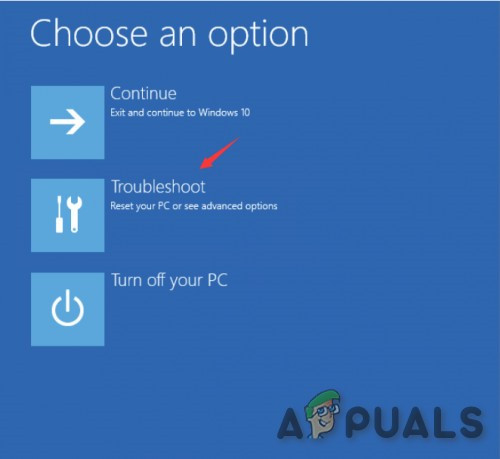
دشواری حل پر کلک کریں
- ایک بار جب آپ اندر داخل ہوجائیں خرابیوں کا سراغ لگانا مینو ، پر کلک کریں نظام کی بحالی (سب سے اوپر پہلا آپشن)۔
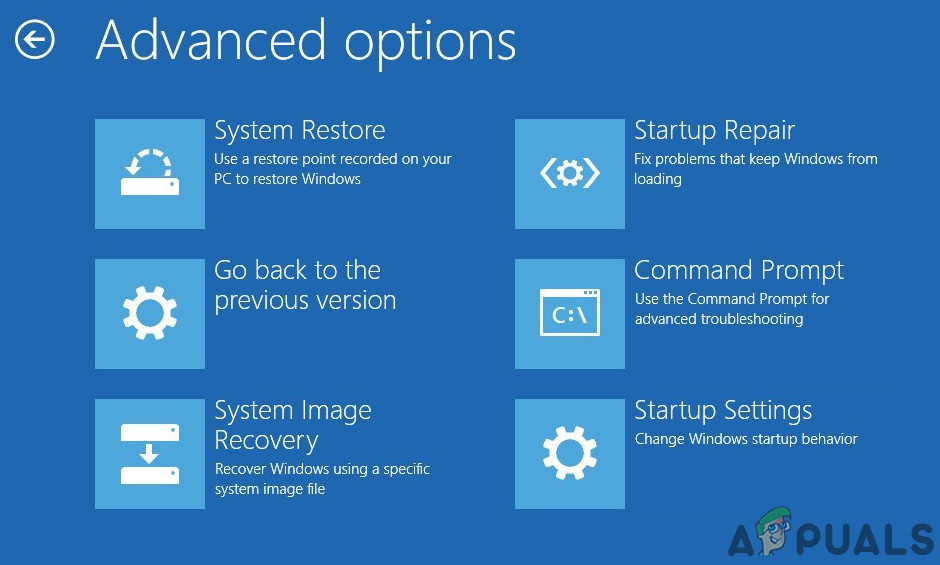
ونڈوز ایڈوانس اسٹارٹ اپ آپشنز میں کمانڈ پرامپٹ
- جب تک سسٹم ریسٹور یوٹیلیٹی لوڈ نہیں ہو گی اس میں کچھ وقت لگے گا۔ لیکن ایک بار جب آپ پہلی اسکرین دیکھ لیں ، اگلے مینو میں آگے بڑھنے کے لئے اگلا پر کلک کریں۔
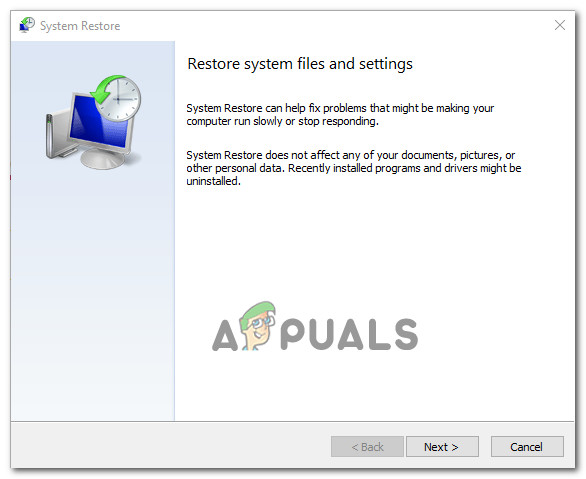
سسٹم ری اسٹور کی ابتدائی اسکرین کو ماضی میں جانا
- اگلا ، اس بات کا یقین کر کے شروع کریں کہ خانہ وابستہ ہے مزید بحالی پوائنٹس دکھائیں جانچ پڑتال کی گئی ہے ، لہذا آپ کو بحال شدہ سنیپ شاٹس کے ساتھ ایک عمدہ جائزہ ملتا ہے جسے آپ استعمال کرسکتے ہیں۔ اگلا ، ہر اسنیپ شاٹ کی تاریخوں کا جائزہ لیں اور تاریخ وصول کرنے سے قبل تاریخ کا انتخاب کریں 0x0000185 غلط کوڈ. مناسب بحالی نقطہ منتخب ہونے کے ساتھ ، کلک کریں اگلے حتمی مینو میں جانے کے لئے
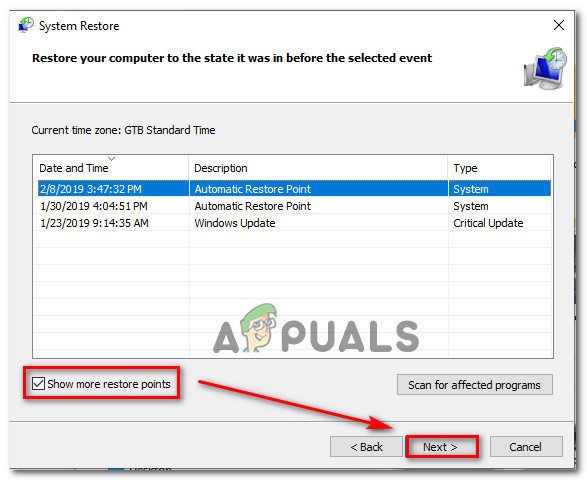
اپنے سسٹم کو وقت کے مطابق کسی آخری مقام پر بحال کرنا
- ایک بار جب آپ اسے حاصل کرلیں ، افادیت جانے کے لئے تیار ہے۔ بحالی کا عمل شروع کرنے کے لئے تصدیق کے اشارے پر صرف ہاں پر کلک کریں۔ کئی لمحوں کے بعد ، آپ کا کمپیوٹر دوبارہ شروع ہوگا اور پرانی ریاست کا نفاذ ہوجائے گا۔
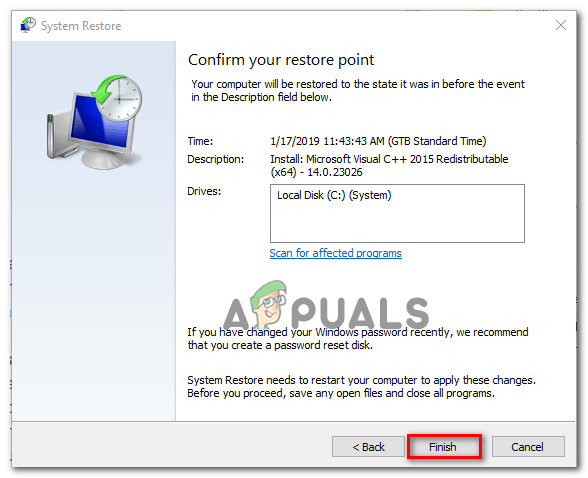
سسٹم کی بحالی کا عمل شروع ہو رہا ہے
اگر اب بھی وہی خامی پیش آرہی ہے یا یہ طریقہ لاگو نہیں تھا تو ، نیچے نیچے آخری فکس پر چلے جائیں۔
طریقہ 4: ایک مرمت انسٹال / صاف انسٹال انجام دینا
اگر مذکورہ بالا طریقوں میں سے کسی نے بھی آپ کو حل کرنے کی اجازت نہیں دی ہے 0x0000185 آغاز کے دوران غلطی کا کوڈ ، اس کا سب سے زیادہ امکان بنیادی نظام بدعنوانی کے مسئلے کی وجہ سے ہے جسے روایتی طور پر حل نہیں کیا جاسکتا ہے۔ اگر یہ منظر نامہ قابل اطلاق ہے تو ، صرف قابل عمل طے شدہ ہر OS کے عنصر کو دوبارہ ترتیب دینا ہے جو پریشانی کا سبب بن سکتا ہے۔
جب بات یہ کرنے کی ہو تو ، آپ کے پاس دو راستے آگے ہیں:
- مرمت انسٹال - یہ ایک اور تکلیف دہ نقطہ نظر ہے جس کے ل you آپ کو ایک مناسب سازی میڈیا استعمال کرنے کی ضرورت ہوگی۔ لیکن اس راستے پر جانے کا سب سے بڑا فائدہ یہ ہے کہ یہ آپ کو ذاتی اعداد و شمار ، کھیلوں ، ایپلی کیشنز اور یہاں تک کہ کچھ صارف کی ترجیحات کو برقرار رکھتے ہوئے کسی بھی OS جزو کو تازہ دم کرنے کی اجازت دیتا ہے۔
- صاف انسٹال - یہ آپریشن بہت زیادہ آسان ہے اور آپ کو انسٹالیشن میڈیا داخل کرنے کی ضرورت نہیں ہوتی ہے۔ لیکن جب تک آپ اپنے ڈیٹا کو پہلے سے بیک اپ کرنے کا انتظام نہیں کرتے ہیں تو اس عمل سے وہ سب کچھ حذف ہوجائے گا جو آپ کے OS ڈیٹا میں محفوظ ہے۔
اگر آپ اسٹارٹ اپ اسکرین کو حاصل کرنے سے قاصر ہیں تو ، تجویز کی جاتی ہے کہ کسی بھی ڈیٹا کو ہونے سے بچنے کے ل you آپ مرمت کا انسٹال کریں۔
7 منٹ پڑھا